如何使用PS图片合成换头教程
来源:网络收集 点击: 时间:2024-04-19【导读】:
PS修图换头是中常规操作,经常可以一些换头照片,那么如何使用PS修图换头呢?跟着教程一起看过来吧。品牌型号:Adobe Photoshop 2020方法/步骤1/12分步阅读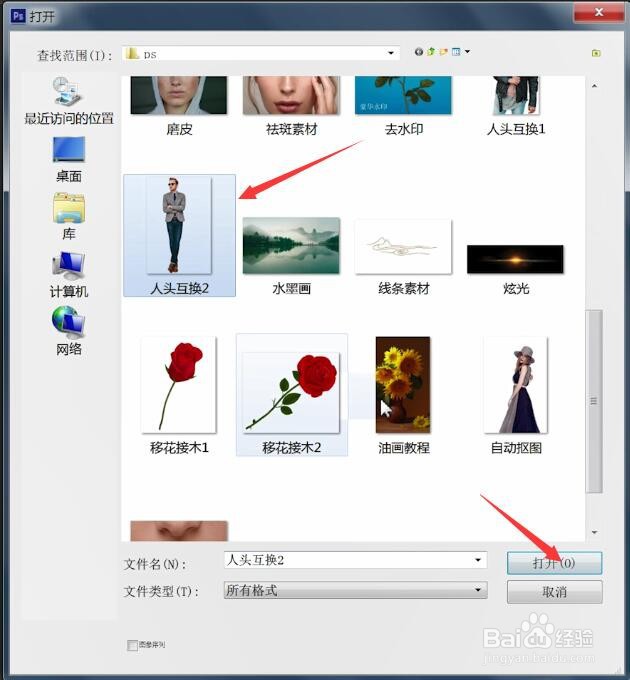 2/12
2/12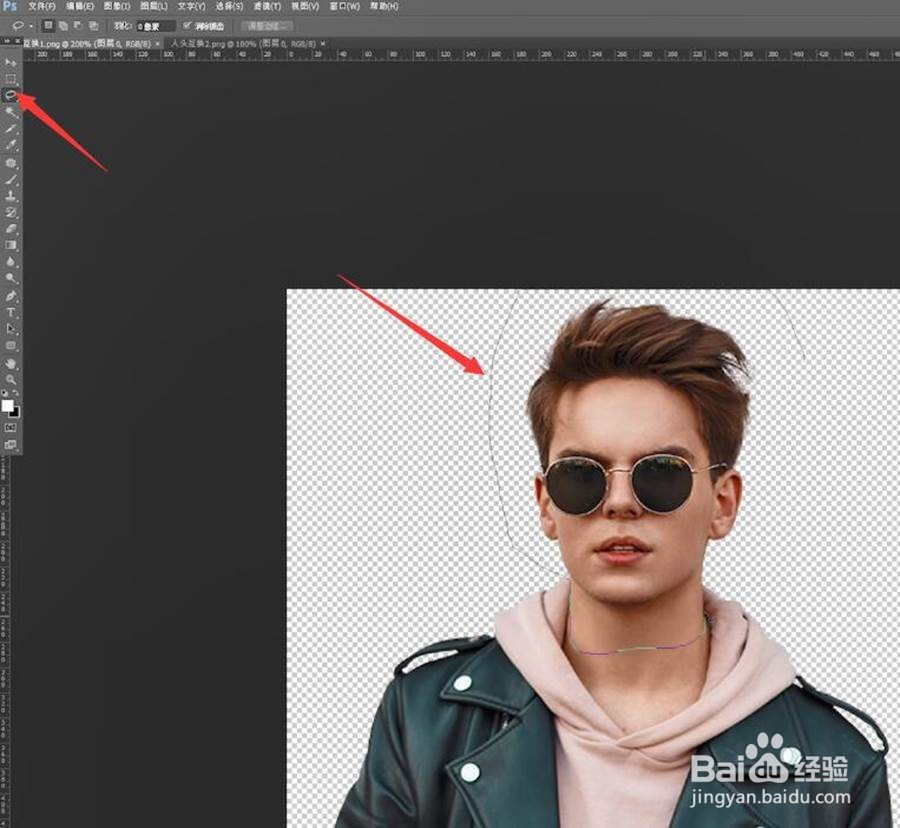 3/12
3/12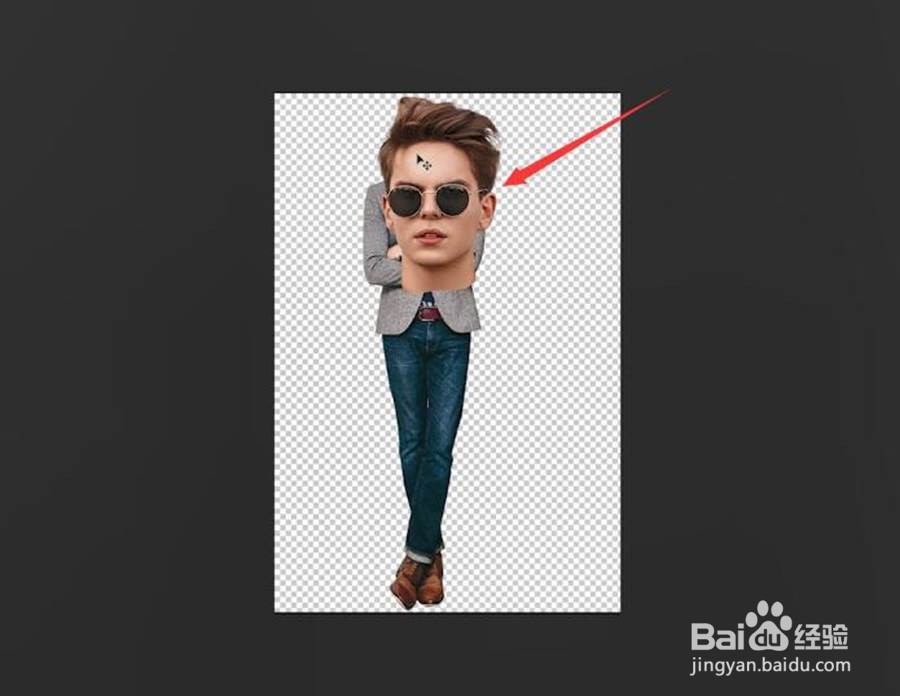 4/12
4/12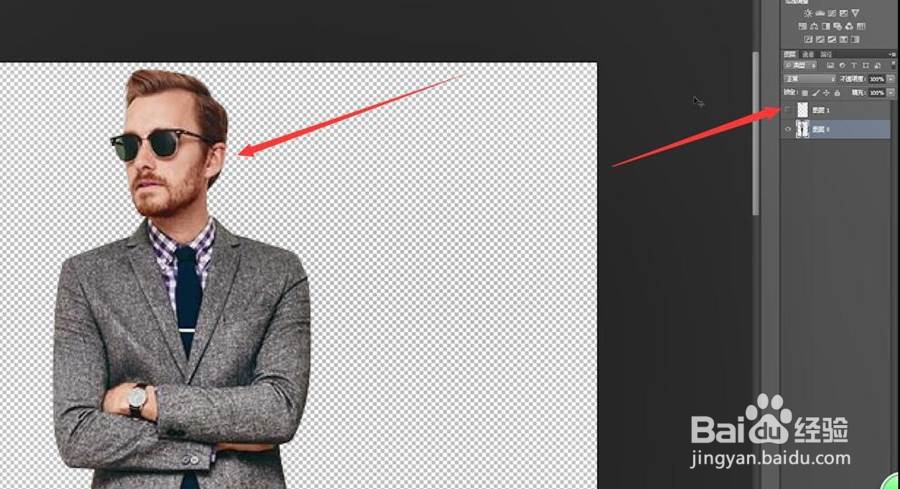 5/12
5/12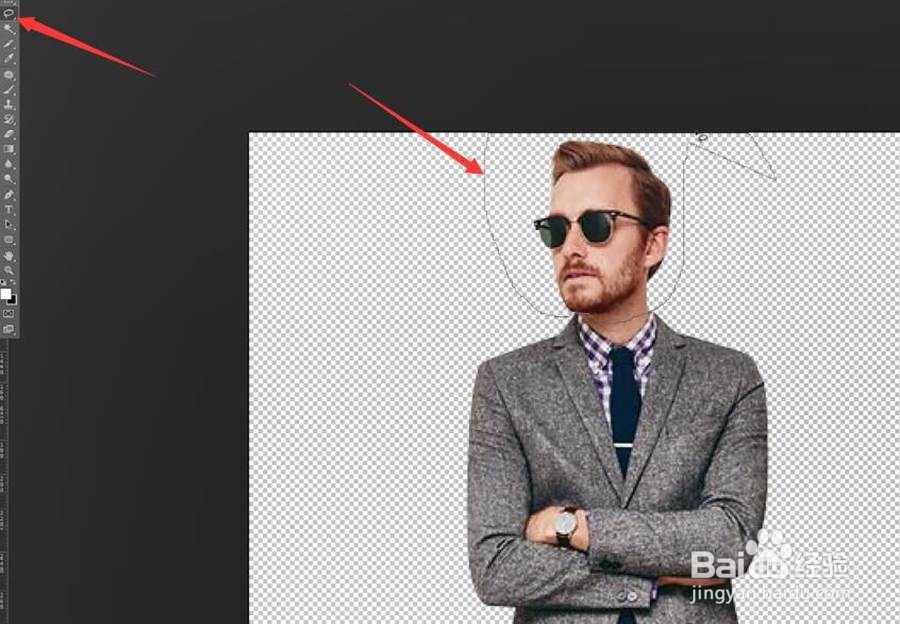 6/12
6/12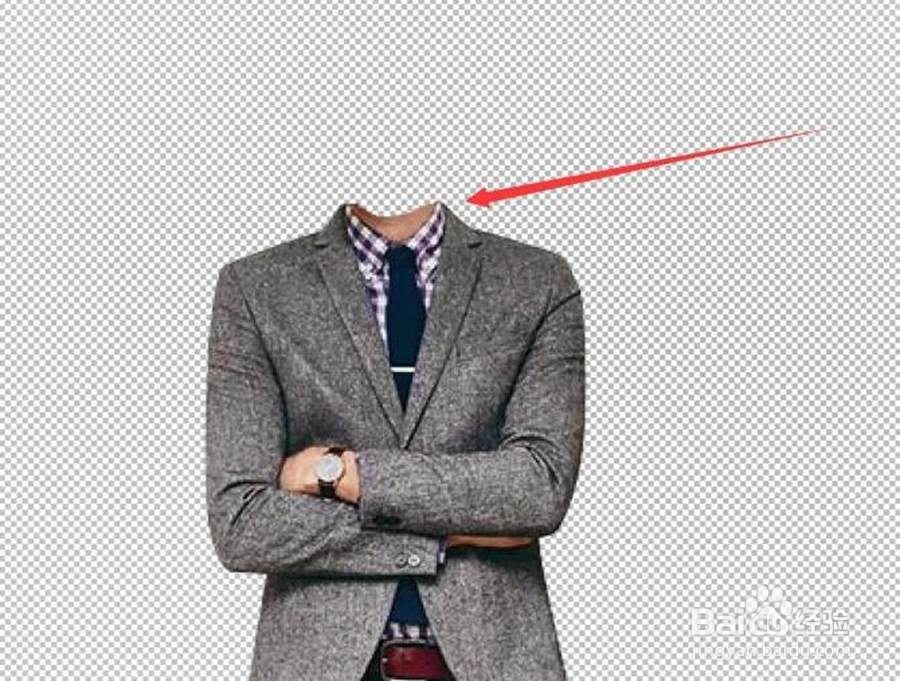 7/12
7/12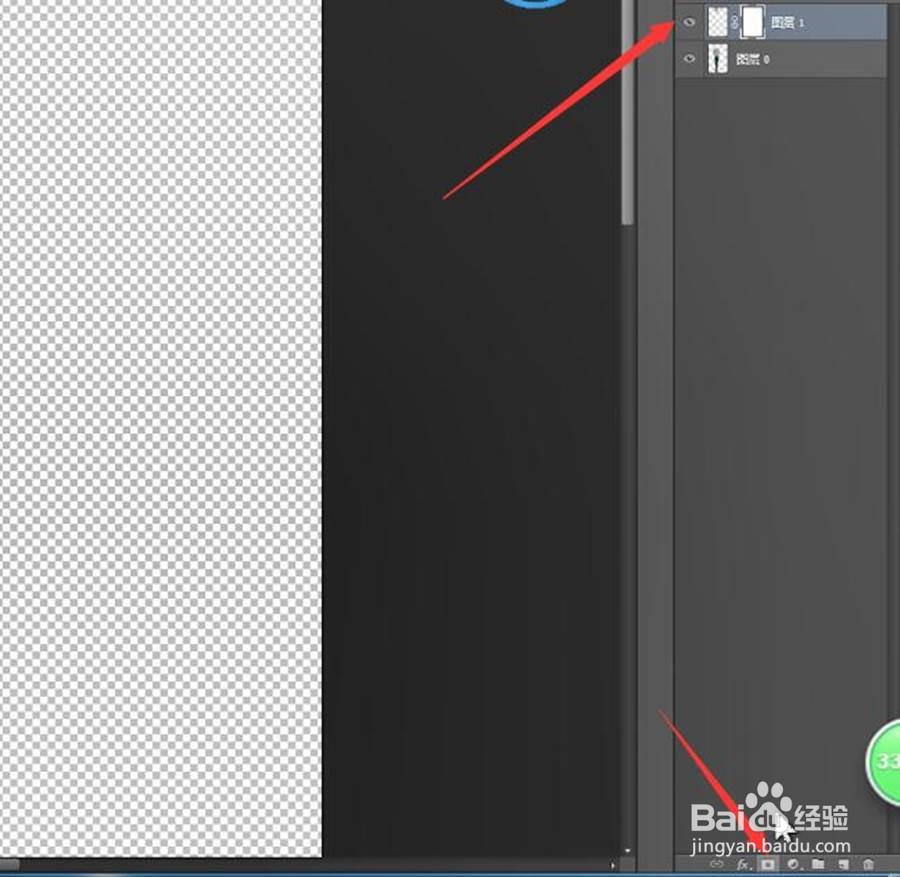 8/12
8/12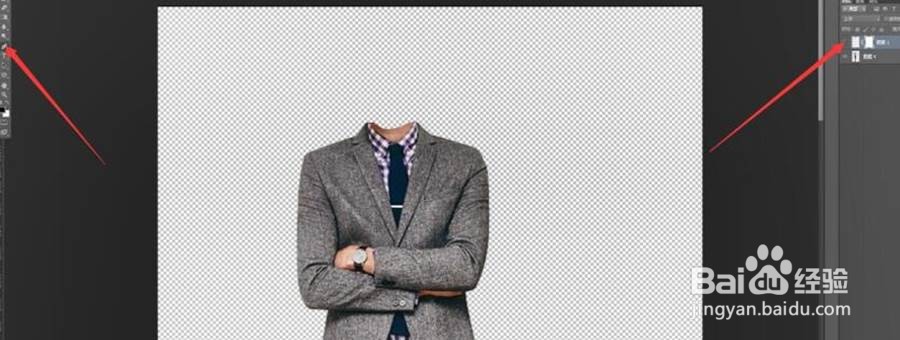 9/12
9/12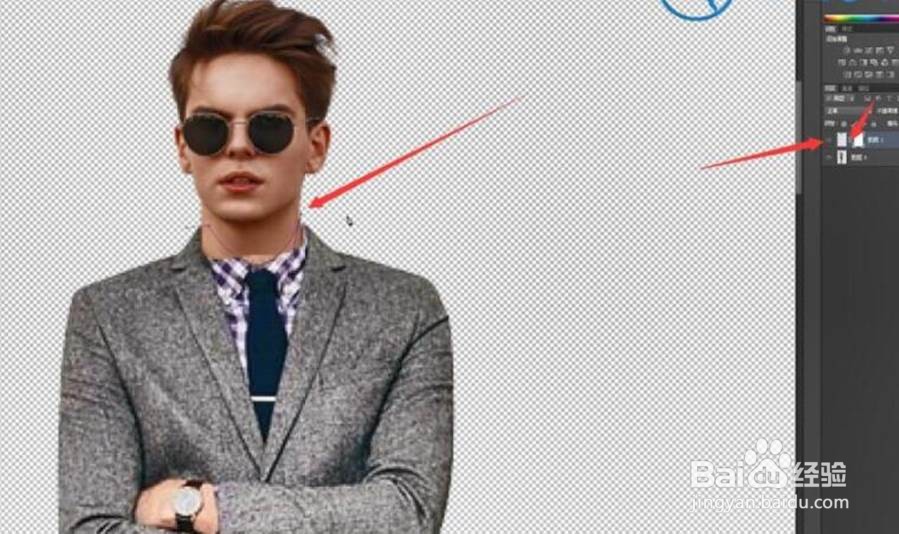 10/12
10/12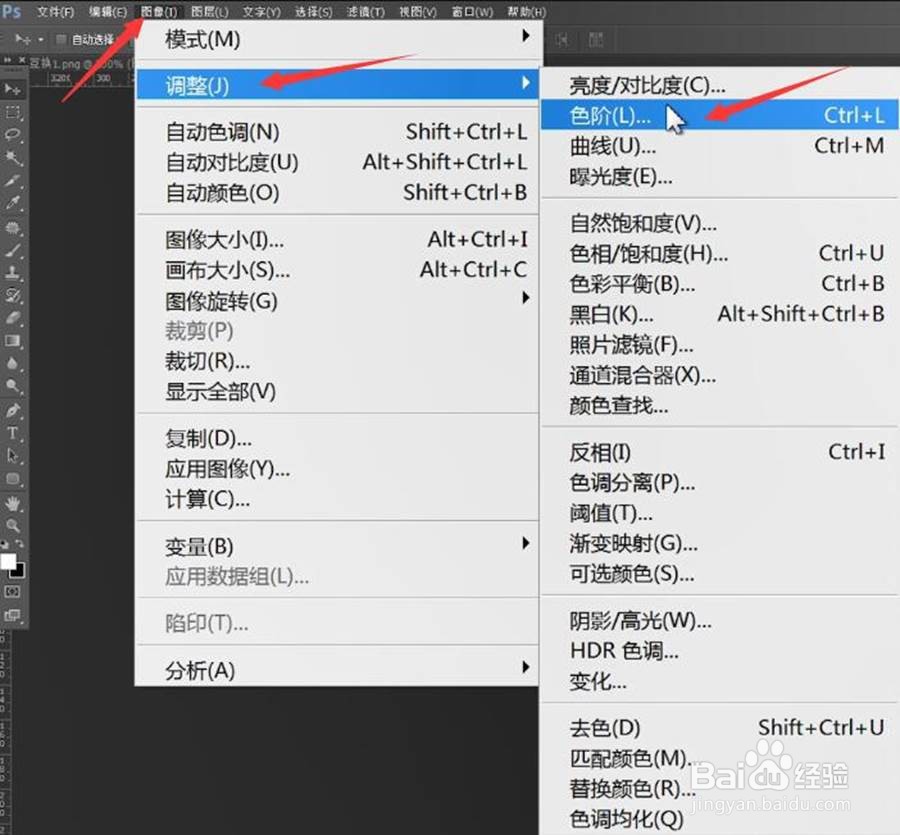 11/12
11/12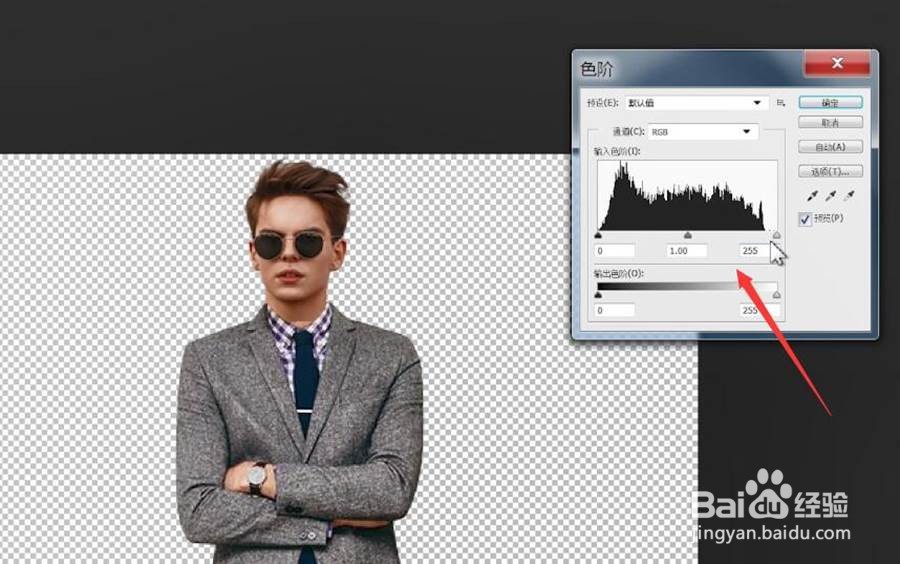 12/12
12/12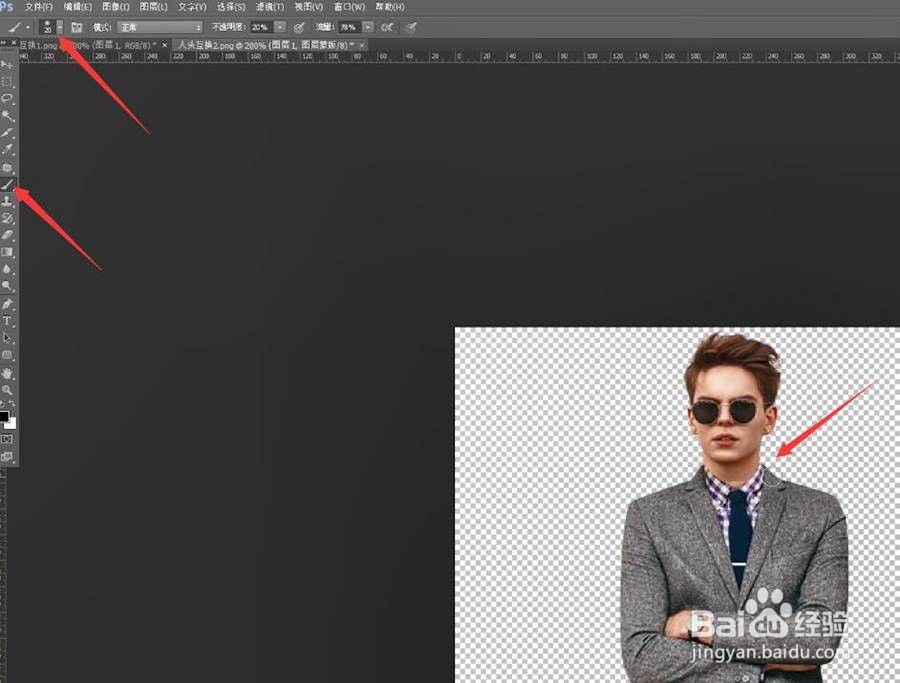 PS换脸PS教程PS换脸教程PS修图PS美化照片
PS换脸PS教程PS换脸教程PS修图PS美化照片
打开ps,导入素材
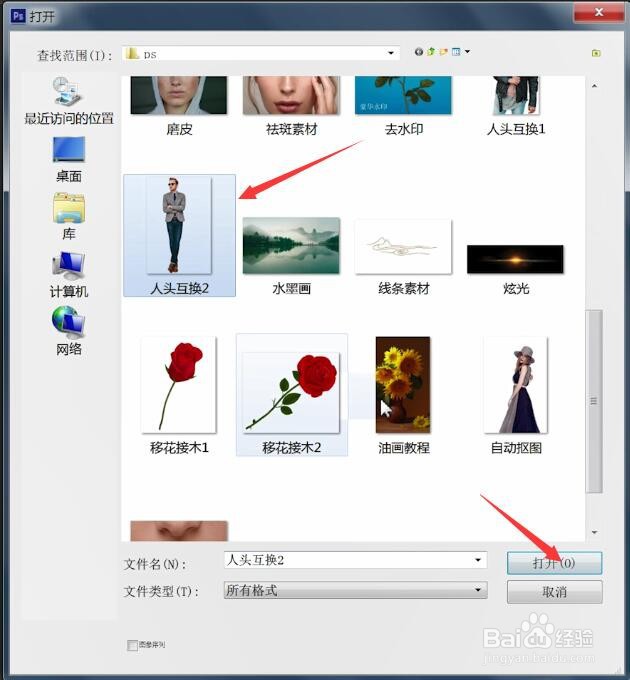 2/12
2/12将第一个素材的头部选择用套索工具框选中,ctrl+J复制
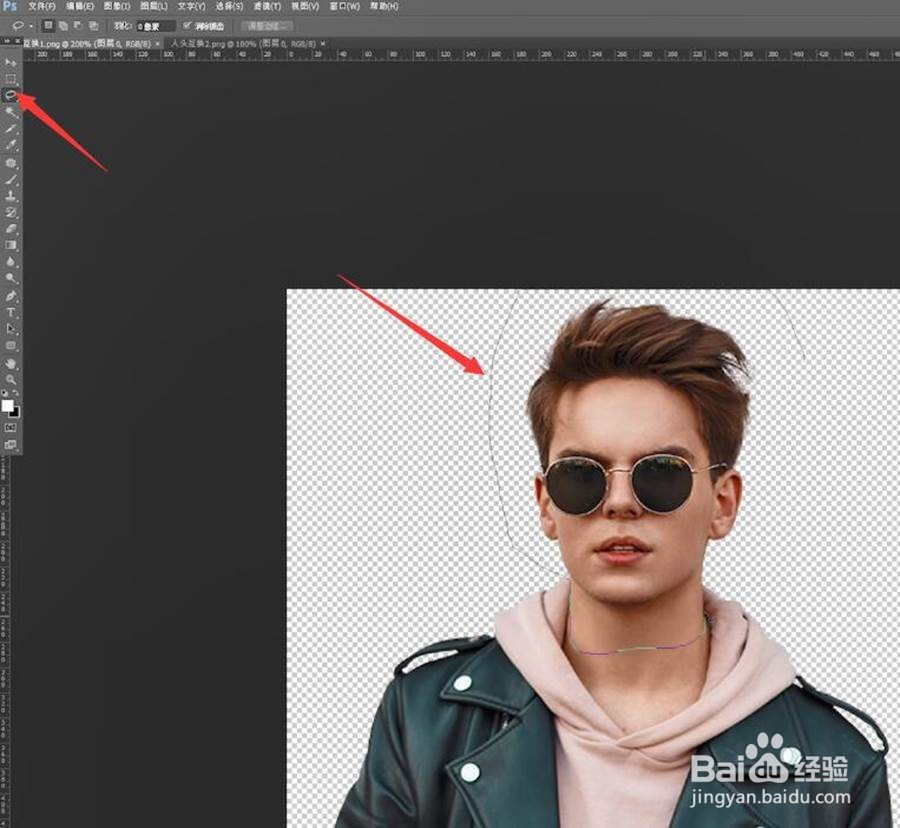 3/12
3/12直接拖拽到第二个素材上
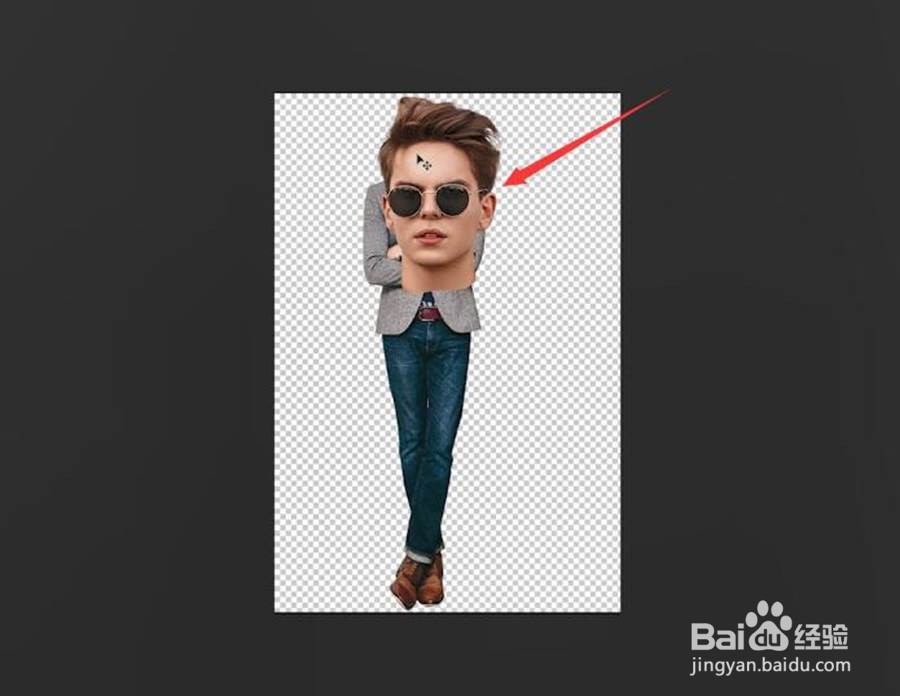 4/12
4/12快捷键ctrl+T对拖拽过来的头部的大小进行调整,接着隐藏图层1
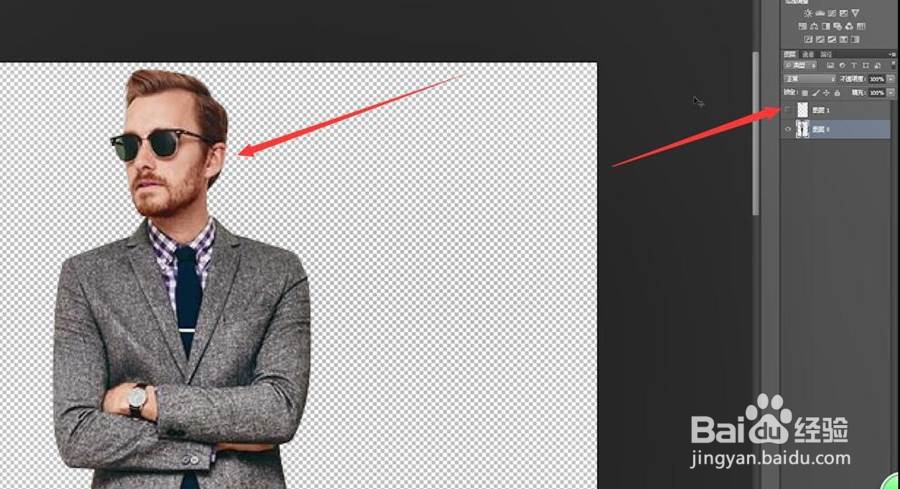 5/12
5/12点击图层0,同样选择套索工具
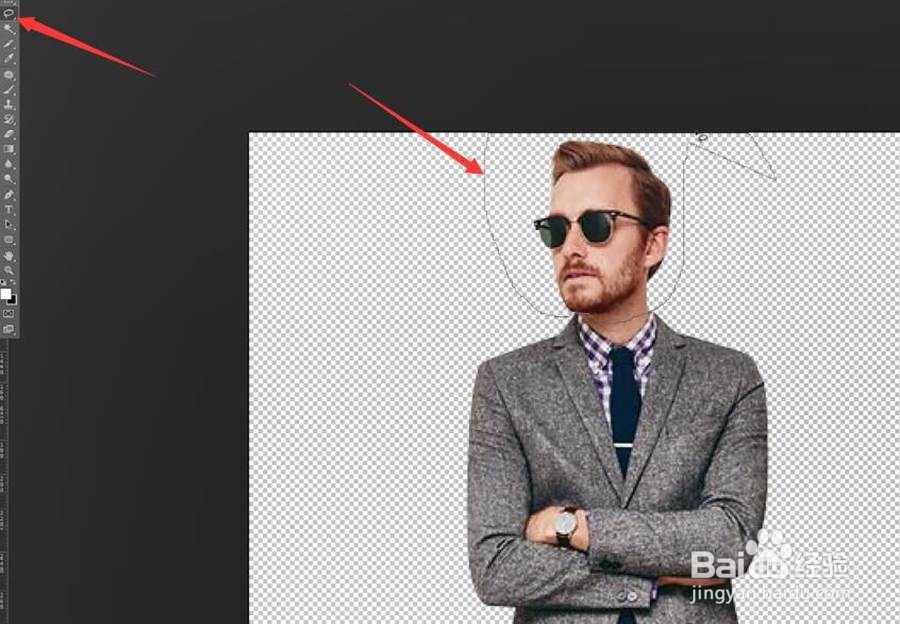 6/12
6/12将其头部框选出来,Delete删掉
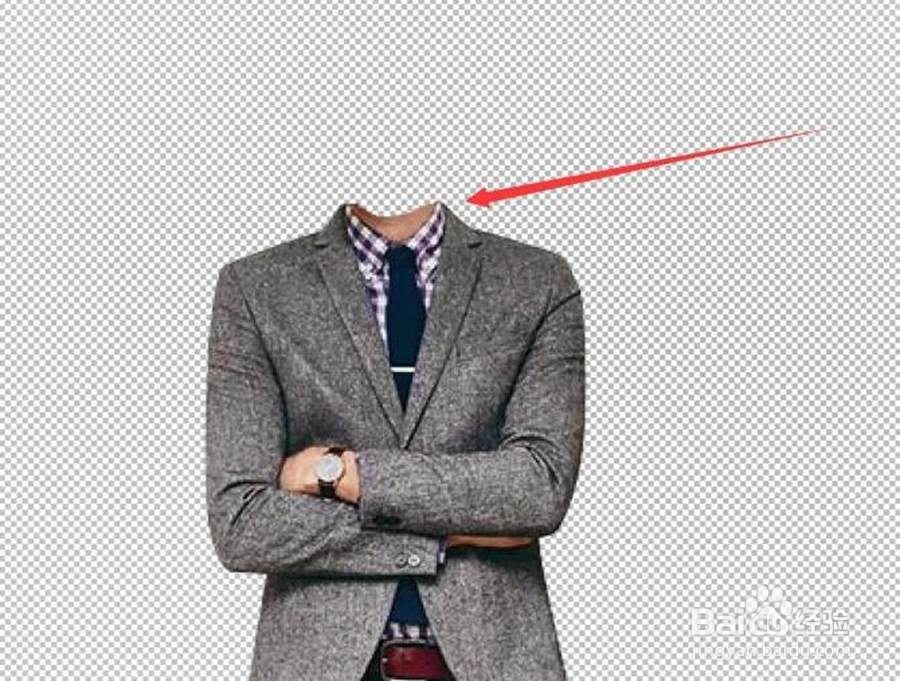 7/12
7/12选中图层1,点击添加蒙版
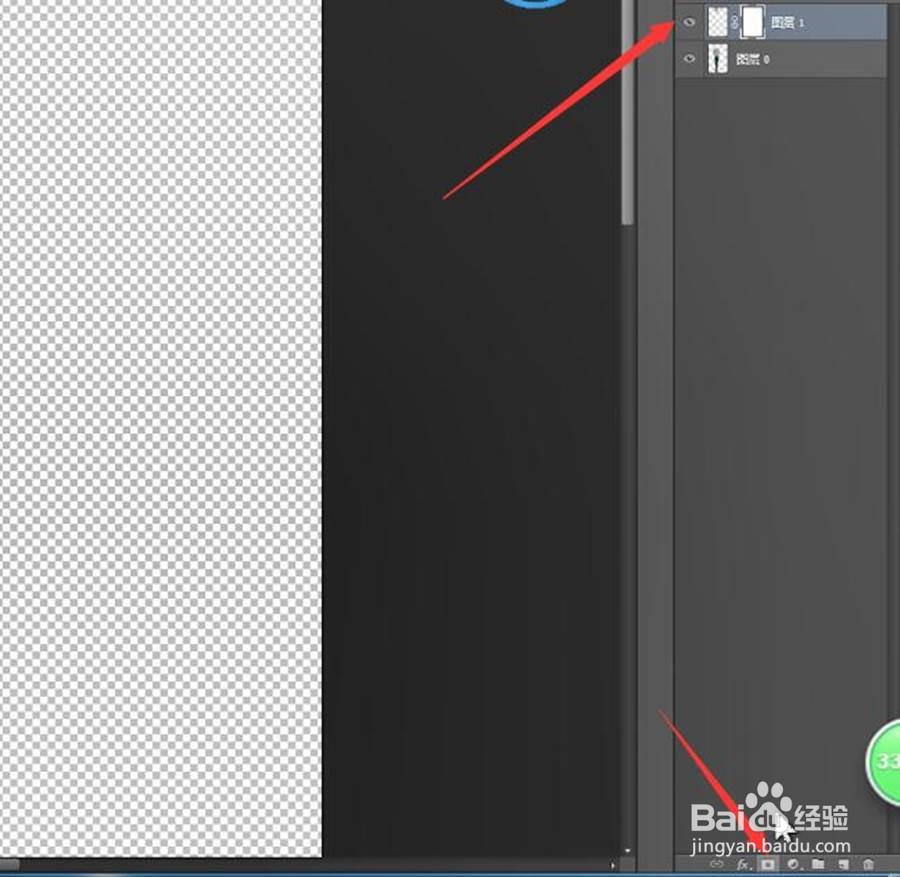 8/12
8/12选中蒙版,将图层1隐藏,选择钢笔工具
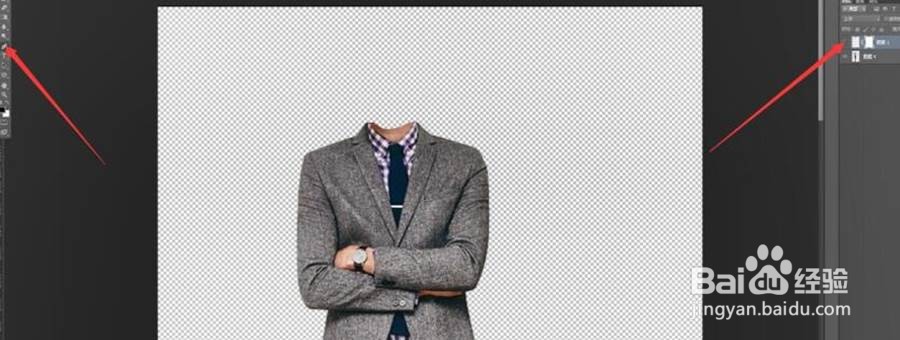 9/12
9/12将原有的素材上多余的部分用钢笔抠选,打开图层1,点击蒙版前面的链接图标
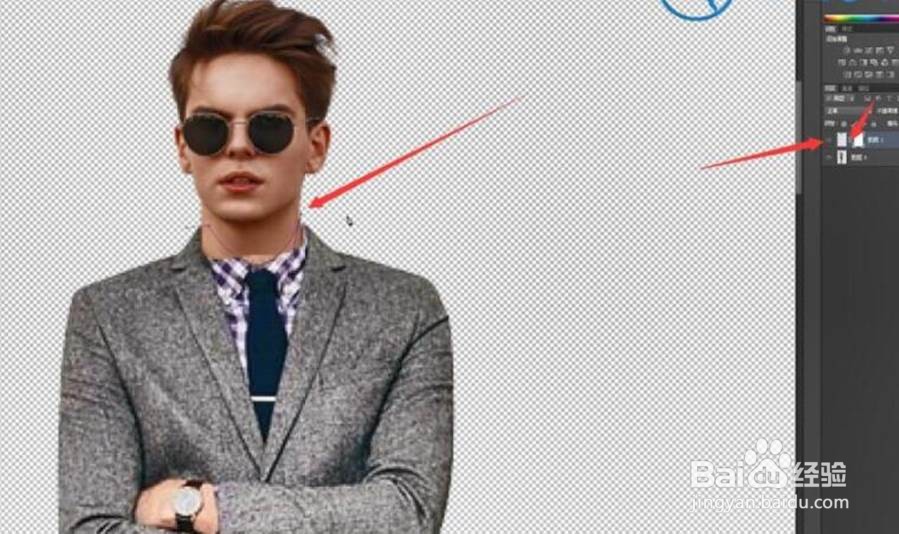 10/12
10/12选中图层1,点击图像,调整,色阶
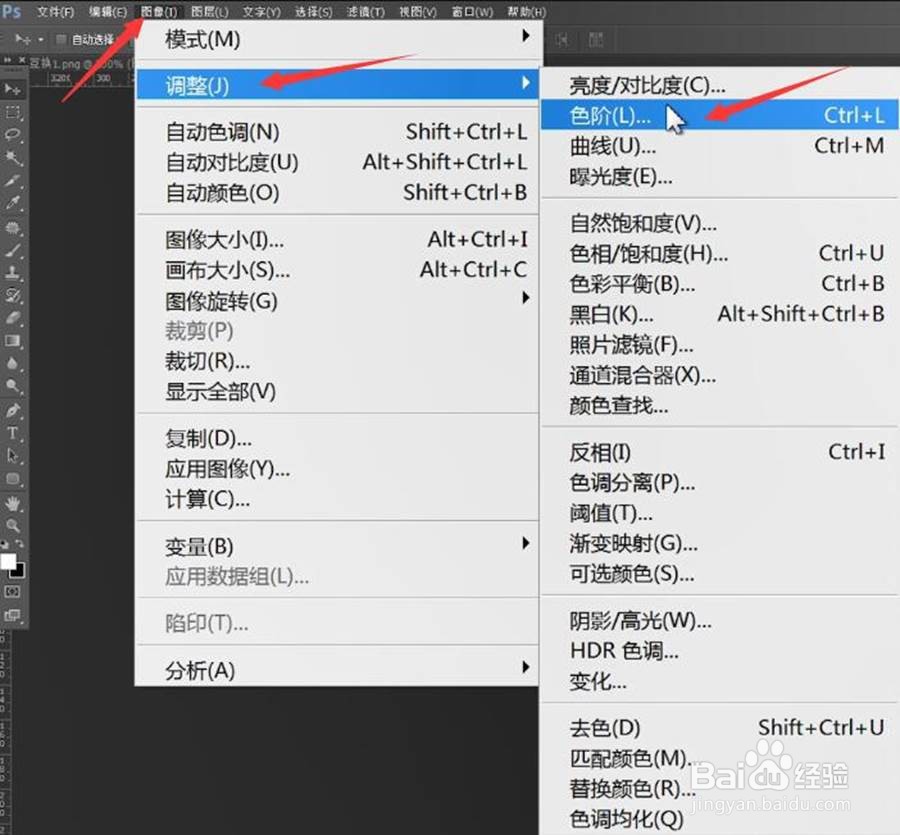 11/12
11/12调整颜色
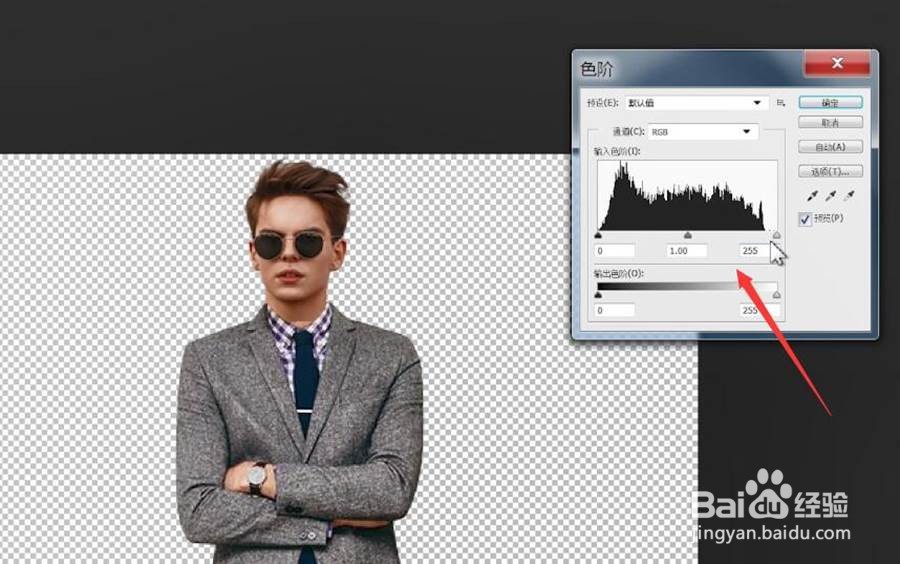 12/12
12/12再选择蒙版,画笔工具,调整不透明度,选择画笔模式,将衔接不自然的地方擦拭掉即可
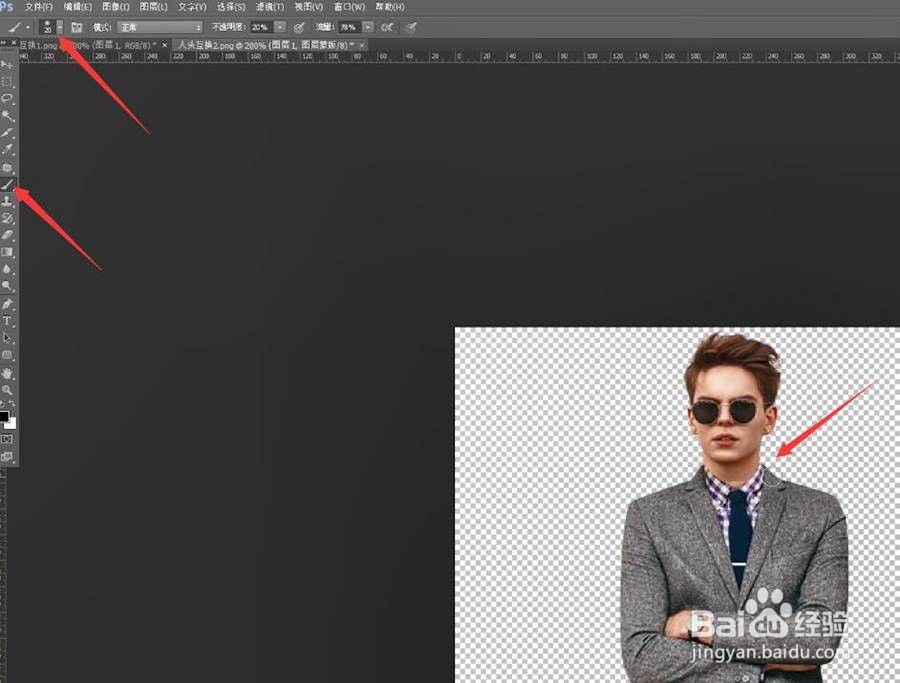 PS换脸PS教程PS换脸教程PS修图PS美化照片
PS换脸PS教程PS换脸教程PS修图PS美化照片 版权声明:
1、本文系转载,版权归原作者所有,旨在传递信息,不代表看本站的观点和立场。
2、本站仅提供信息发布平台,不承担相关法律责任。
3、若侵犯您的版权或隐私,请联系本站管理员删除。
4、文章链接:http://www.1haoku.cn/art_546798.html
上一篇:Pr制作手机宣传视频
下一篇:solidworks零件属性如何链接到工程图?
 订阅
订阅